Effettuare un pagamento
Ruoli appropriati: Amministratore gestione utenti | Amministratore partner del Programma Microsoft AI Cloud Partner | Agente amministratore
È possibile pagare il pacchetto legacy di Solutions Partner o il Pacchetto Action Pack del partner soluzioni con una carta di credito o un bonifico bancario elettronico.
Pagamento con carta di credito
Per pagare con una carta di credito, seguire questa procedura:
Se è stata selezionata la carta di credito come metodo di pagamento, viene visualizzata la pagina Dei dettagli della carta di credito.
Selezionare Contratto nella parte superiore della pagina ed esaminare i termini e le condizioni di acquisto dell'offerta MPN per conto dell'azienda. Questo contratto contiene informazioni importanti sull'account di fatturazione, il rinnovo, l'idoneità al rimborso e le imposte.
Nella pagina di checkout esaminare e confermare i dettagli.
Per altre informazioni sull'aggiornamento delle informazioni sull'ID fiscale della società, vedere Aggiungere un ID partita IVA al profilo di fatturazione.
Per modificare la fattura in o Venduto all'indirizzo dell'azienda, visitare la pagina Profilo aziendale legale seguendo i dettagli della società del profilo dell'organizzazione del profilo>>personale.
Immettere le informazioni necessarie e quindi selezionare Pagamento.
Nota
Il pagamento verrà raccolto tramite un gateway di pagamento sicuro di terze parti.
Al termine della transazione, il pacchetto legacy partner soluzioni o il partner soluzioni Microsoft Action Pack viene attivato.
Suggerimenti per il pagamento con carta di credito
- Microsoft garantisce che il pagamento delle carte di credito sia protetto e riduce al minimo le probabilità di rischi, frodi o pagamenti con carte rubate.
- Assicurarsi di immettere l'indirizzo di fatturazione della carta di credito e il codice postale in questa pagina. Se l'indirizzo di fatturazione sulla carta è diverso dall'indirizzo della persona giuridica, in questo caso durante l'immissione delle informazioni nella schermata della carta di credito, immettere l'indirizzo di fatturazione della carta di credito e non l'indirizzo della persona giuridica.
- Pagamento doppio: nel caso in cui hai pagato e non hai ricevuto una conferma dell'ordine e hai avviato nuovamente la transazione e la transazione ha avuto esito positivo. Se non è stata ricevuta alcuna conferma di pagamento da Microsoft, controllare l'estratto conto bancario per gli addebiti. Gli addebiti indicati nell'estratto conto bancario non sono addebiti effettivi, ma le autorizzazioni sulla carta di credito. Nel caso in cui la carta sia autorizzata e Microsoft ha rifiutato la transazione, attendere 48 ore prima che l'autorizzazione venga annullata e l'importo mantenuto rilasciato.
- Problema di errore 715: se si verifica questo problema e il pagamento non riesce, riprovare dopo 24 ore. Se dopo 24 ore il pagamento non riesce, provare a passare il metodo di pagamento al bonifico bancario.
Pagare con un bonifico bancario elettronico
Ruoli appropriati: Amministratore gestione utenti | Amministratore partner del Programma Microsoft AI Cloud Partner | Agente amministratore
Nella pagina di checkout esaminare e confermare i dettagli.
Per altre informazioni sull'aggiornamento delle informazioni sull'ID fiscale della società, vedere Aggiungere un ID partita IVA al profilo di fatturazione.
Per modificare l'indirizzo della fattura oVenduto all'azienda, visitare la pagina Profilo aziendale legale: Selezionare i>dettagli della società profilo organizzazione profilo>personale.
In questa pagina, comprendere attentamente e annotare i passaggi indicati nella sezione 3. Metodo di pagamento.
Selezionare Contratto per leggere i dettagli e quindi selezionare Accetta contratto e ordina. Questo contratto contiene informazioni importanti sull'account di fatturazione, il rinnovo, l'idoneità al rimborso e le imposte.
Selezionare Accetta contratto e ordina.
Se l'invio ha avuto esito positivo, viene visualizzata una pagina di conferma. In questa pagina il numero di ordine e l'ID partner vengono visualizzati nella sezione 1 (ID ordine generato). Prendere nota anche di queste informazioni.
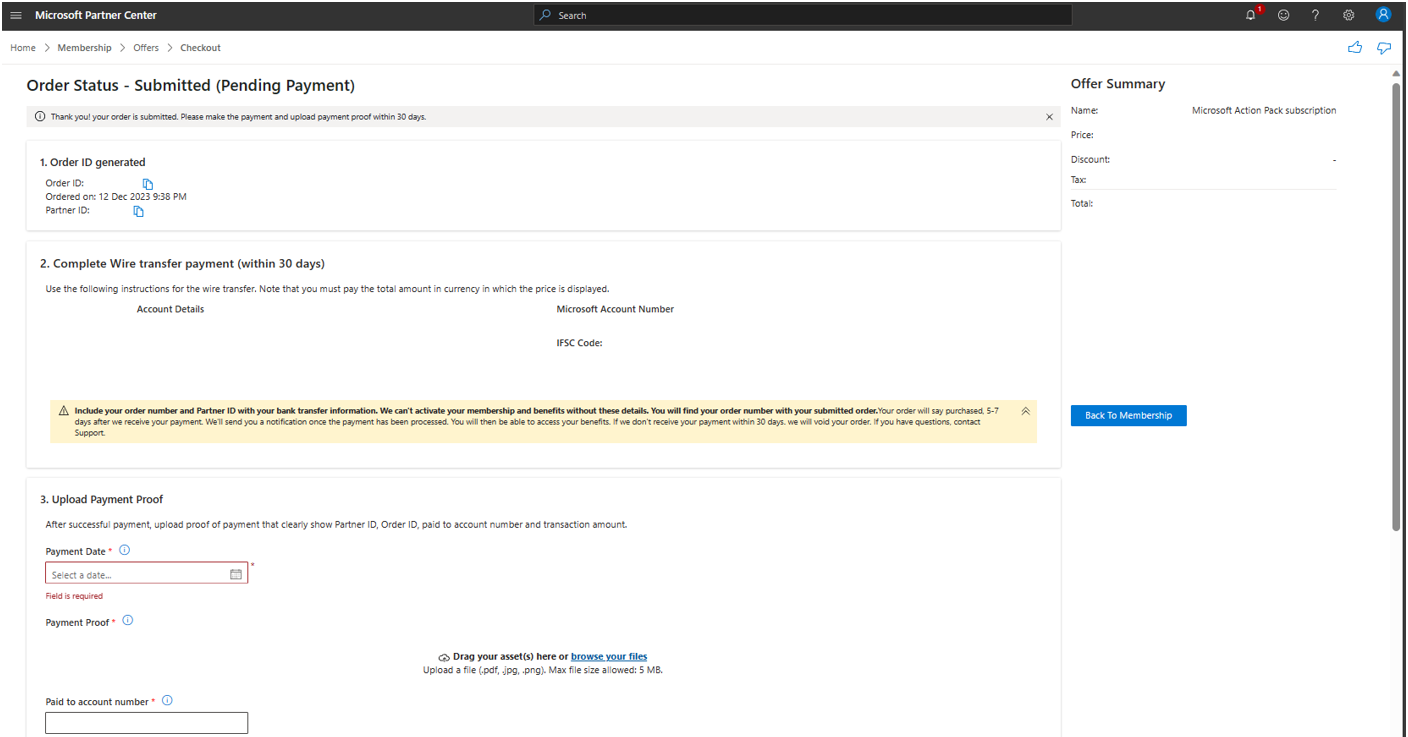 Screenshot della pagina Stato ordine dopo l'invio di un ordine.
Screenshot della pagina Stato ordine dopo l'invio di un ordine.
Completa il bonifico elettronico dal tuo conto bancario. Assicurati di:
- Trasferire l'importo dovuto (nella valuta e nell'importo mostrato nella pagina precedente) al conto bancario Microsoft mostrato nella pagina precedente della sezione 2 (Pagamento bonifico completo).
- Includere sia il numero dell'ordine che il PartnerID registrato nel passaggio 4 nei dettagli di riferimento per il trasferimento elettronico.
Quando la banca conferma la transazione, scattare una foto della conferma della banca. Assicurati che la foto della prova di pagamento mostri:
- Data in cui si è verificato il pagamento del bonifico elettronico
- Conto bancario Microsoft utilizzato per ricevere il bonifico elettronico
- Importo del trasferimento, visualizzato nella valuta corretta
- Il numero dell'ordine e il numero partnerID
- ID riferimento transazione per la transazione
Continuare con la sezione successiva, Caricare la prova di un trasferimento di fondi elettronici.
Prova di caricamento di un trasferimento di fondi elettronici
Ruoli appropriati: Amministratore gestione utenti | Amministratore partner del Programma Microsoft AI Cloud Partner | Agente amministratore
Se si paga con un trasferimento di fondi elettronici, è necessario caricare la prova di pagamento nel Centro per i partner.
Se il processo di pagamento non viene completato completamente entro 30 giorni dalla data di creazione dell'ordine, lo stato dell'ordine diventa scaduto. Se l'ordine è scaduto, è necessario creare direttamente un nuovo ordine dal Centro per i partner, ma non sarà necessario inviare nuovamente il pagamento.
Accedere al Centro per i partner, selezionare Appartenenza, quindi selezionare Offerte di appartenenza.
Nella pagina Offerte di appartenenza passare all'offerta acquistata (Microsoft Action Pack o Solutions Partner Legacy Pack o qualsiasi altra offerta) e selezionare Carica prova di pagamento.
In questa pagina trovare il campo Prova pagamento. Selezionare Sfoglia file per individuare e caricare la foto di prova di pagamento nel Centro per i partner.
Completare le informazioni nelle altre caselle relative al trasferimento di fondi elettronici, ad esempio data di pagamento, numero di conto a pagamento e Transazione/Ref no.
Seleziona Salva.
Viene visualizzato un messaggio che informa che la richiesta è stata completata correttamente.
L'acquisto diventa in genere attivo tra 48 e 72 ore dopo che il pagamento raggiunge il conto bancario di Microsoft. Il completamento dell'intero processo può richiedere fino a una settimana. Fornire le informazioni necessarie nei dettagli di riferimento del bonifico bancario elettronico (ad esempio numero di ordine e PartnerID) e caricare la prova di pagamento nel Centro per i partner consente di ottenere il pagamento elaborato e l'abbonamento Action Pack attivato prima.
Passare dal bonifico bancario elettronico alla carta di credito
È possibile decidere in un secondo momento di modificare il metodo di pagamento. Ad esempio, si potrebbe decidere di utilizzare un pagamento con carta di credito anziché un bonifico bancario elettronico. Oppure, potresti avere già un ordine di bonifico bancario non autorizzato creato nel sistema.
Per modificare le preferenze di pagamento per un ordine esistente, devi prima annullare l'ordine, quindi riacquistarlo usando il metodo di pagamento preferito.
Per annullare un bonifico bancario esistente non autorizzato e modificare le preferenze di pagamento, seguire questa procedura:
- Accedere al Centro per i partner, selezionare Appartenenza, quindi selezionare Offerte di appartenenza.
- Nella pagina Offerte di appartenenza selezionare la rispettiva scheda e selezionare Annulla ordine.
- Seguire i passaggi rimanenti per annullare l'ordine.
- Fare riferimento alle sezioni precedenti di questo articolo per creare un nuovo ordine con preferenze di pagamento diverse.
Aggiornare l'indirizzo di fatturazione
Durante il processo di rinnovo o acquisto di un pacchetto legacy del partner Action Pack o soluzioni, è possibile convalidare l'indirizzo di fatturazione.
Per aggiornare l'indirizzo di fatturazione, seguire questa procedura:
- Dopo aver selezionato Salva, è possibile esaminare i dettagli dell'acquisto. Se si noterà che l'indirizzo deve essere aggiornato, selezionare Aggiorna.
- Nella pagina Profilo legale aggiornare l'indirizzo.
Paesi non supportati
A partire dal 1° giugno 2024, i partner in 16 paesi non potranno più effettuare acquisti di Microsoft AI Cloud Partner Program. Le offerte già acquistate rimarranno valide fino alla fine del periodo di sottoscrizione. Nell'ambito della migrazione alla nuova piattaforma commerciale Microsoft, microsoft sta lavorando attivamente al supporto di Azure per questi mercati nei prossimi mesi, seguendo i quali i partner potranno effettuare acquisti solo usando l'opzione della carta di credito. Stiamo ancora lavorando a una data entro la data in cui possiamo supportare l'acquisto in questi paesi. Ecco l'elenco di 16 paesi: Samoa Americane (AS), Isole Falkland (FK), Stati Federati di Micronesia (FM), Groenlandia (GL), Guam (GU), Isole Marshall (MH), Isole Marianne Settentrionali (MP), Niue (NU), Polinesia Francese (PF), Saint Pierre e Miquelon (PM), Isole Pitcairn (PN), Palau (PW), Russia (RU), Sant'Elena (SH), Tokelau (TK), Kosovo (XK), Mayotte (YT).
Inoltre, per i paesi seguenti, è disponibile solo l'opzione Bonifico. In altre parole, La carta di credito non è supportata in questi paesi: Aruba (AD), Antigua e Barbuda (AG), Cortana (AI), Aruba (AW), Isole Åland (AX), Niger (BF), Burundi (BI), Librarie (BJ), Saint Barthélemy (BL), Bonaire, Sint Eustatius e Saba (BQ), Bhutan (BT), Bielorussia (BY), Cina (CH), Cocos (Keeling) Islands (CC), Repubblica Democratica del Congo (CD), Repubblica Centrafricana (CF), Isole Cook (CK), Isola di Natale (CX), Djibouti (DJ), Domea (DM), Eritrea (ER), Gabon (GA), Grenada (GD), Francese Guiana (GF), Guernsey (GG), Gibilterra (GI), Gambia (G). GM), Guinea (GN), Guadeloupe (GP), Guinea Equatoriale (GQ), Guinea-Bissau (GW), Guinea (GY), Haiti (HT), India (IN), Isle of Man (IM), Jersey (JE), Cambogia (KH), Kiribati (KI), Comoros (KM), Laos (LA), Saint Lucia (LC), Liberia (LR), Lesotho (LS), Saint Martin (MF), Madagascar (MG), Mali (ML), Myanmar (MM), Martinique (MQ), Cortana (MR),Destinazioni (MS), Maldive (MV), Malawi (MV), Malawi (MW), Mozambico (MZ), Nuova Caledonia (NC), Niger (NE), Isola di Norfolk (NF), Nauru (NR), Papua Nuova Guinea (PG), Réunion (RE), Isole Solomon (SB), Seychelles (SC), Svalbard e Jan Mayen (SJ), Sierra Leone (SL), San Marino (SM), Somalia (SO), Suriname (SR), Sud Sudan (SS), São Tomé e Príncipe (ST), Sint Maarten (SX), Eswatini (SZ), Turks e Caicos Islands (TC), Chad (TD), Togo (TG), Tonga (TO), Tuvalu (TV), Stati Uniti Minori Outlying Islands (UM), Città del Vaticano (VA), Saint Vincent e Grenadine (VC), Isole Vergini Britanniche (VG), Vanuatu (VU), Wallis e Futuna (WF), Samoa (WS).
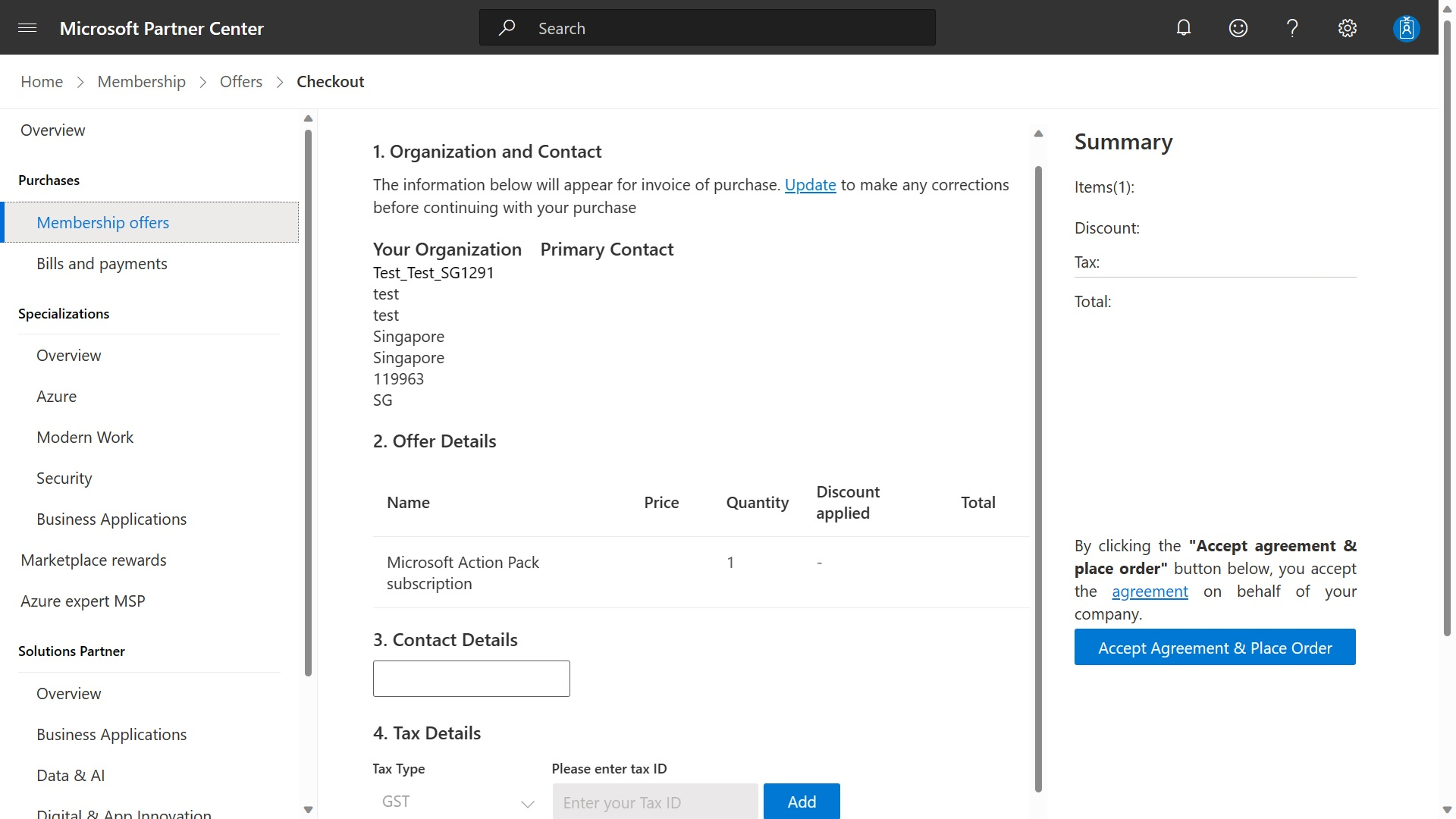 Screenshot della pagina di estrazione di Action Pack.
Screenshot della pagina di estrazione di Action Pack.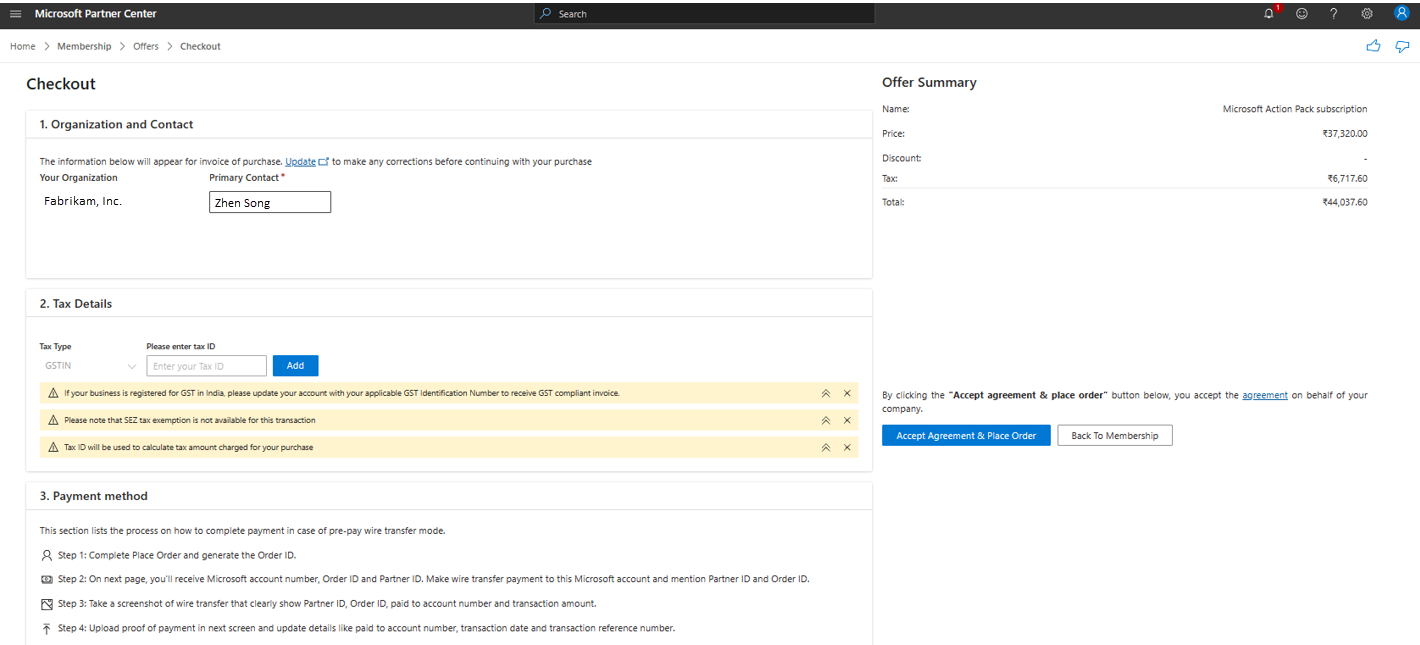 Screenshot della pagina di estrazione.
Screenshot della pagina di estrazione.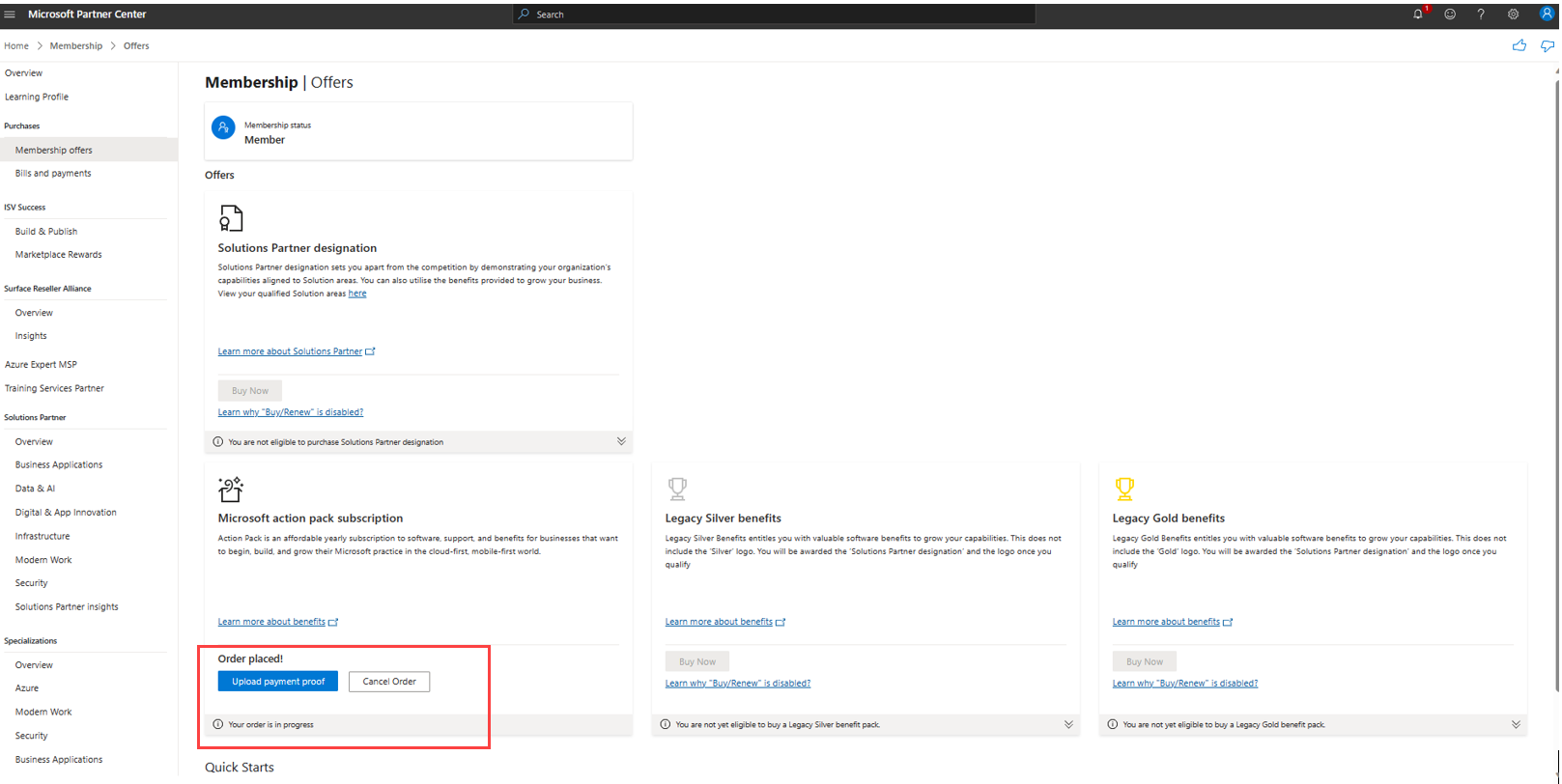 Screenshot della pagina Offerte. Nella sezione Sottoscrizione di Microsoft Action Pack, un messaggio indica Ordine effettuato.
Screenshot della pagina Offerte. Nella sezione Sottoscrizione di Microsoft Action Pack, un messaggio indica Ordine effettuato.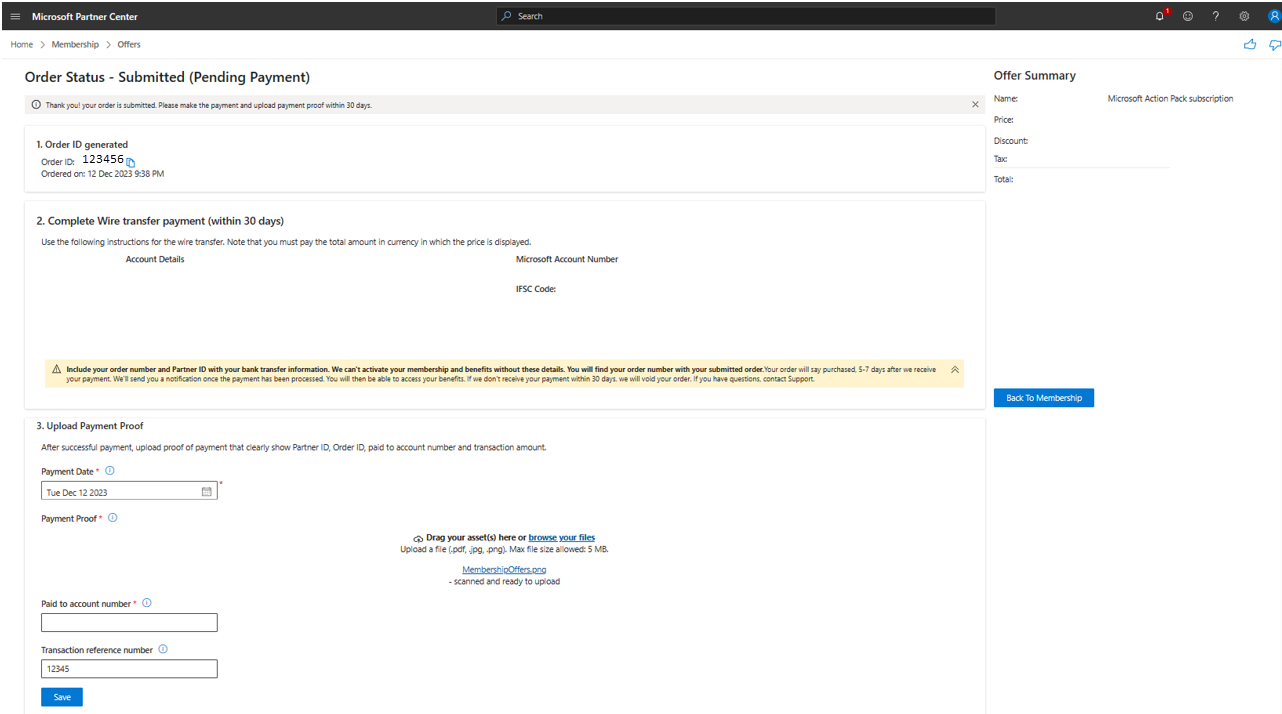 Screenshot della pagina Stato ordine, con il messaggio: Includere il numero dell'ordine e l'ID partner con il bonifico bancario.
Screenshot della pagina Stato ordine, con il messaggio: Includere il numero dell'ordine e l'ID partner con il bonifico bancario.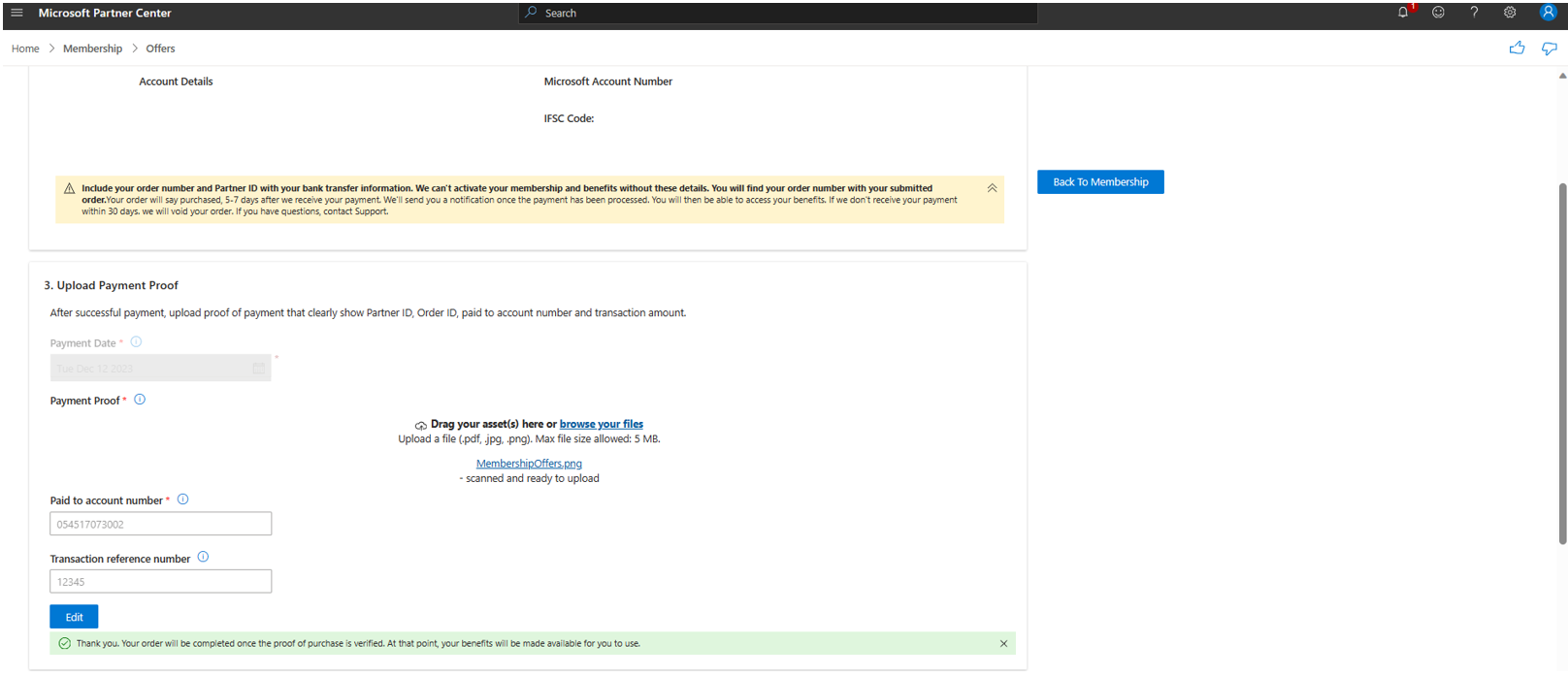 Screenshot della pagina Stato ordine con un messaggio che indica che la richiesta è stata completata.
Screenshot della pagina Stato ordine con un messaggio che indica che la richiesta è stata completata.